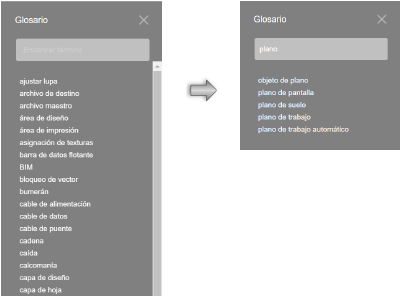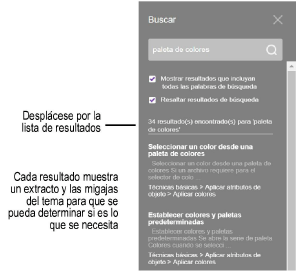
Introducir texto en el cuadro de búsqueda en la vista de escritorio principal o en el panel flotante Búsqueda. El motor de búsqueda toma en cuenta errores de ortografía y usa tecnología de auto-completar para hacer sugerencias en la medida que se escribe. Presione Enter o haga clic en la lupa de búsqueda para buscar el sistema de ayuda. El panel flotante Búsqueda se abre automáticamente si ya no está abierto.
Durante la búsqueda, el progreso se muestra debajo del cuadro Buscar. Se muestra el número de resultados cuando la búsqueda se completa. Si no se encuentran resultados, se muestra "No se encontraron resultados".
Si la búsqueda progresa lentamente o parece estar bloqueada en el 0 %, es posible que haya problemas de conexión o ancho de banda que impiden el progreso de la búsqueda. La ficha Sesión de las preferencias de Vectorworks permite cambiar a la versión local de la ayuda en este tipo de situación.
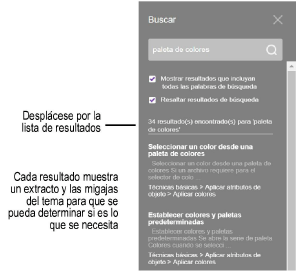
Al introducir texto de búsqueda, usar comillas para buscar la ayuda para una cadena de texto. Por ejemplo, al buscar las palabras paleta de color se encuentran temas que contienen tanto la palabra color como paleta. Sin embargo, si busca la cadena de texto "paleta de colores" (con comillas), encontrará temas que contienen los términos "paleta de colores".
Los resultados de búsqueda enumeran los temas que contienen una cadena de texto o texto de búsqueda. Temas son enumerados por orden de relevancia. Para mayor contexto, cada resultado muestra el título del tema, un extracto del tema y las migajas.
Haga clic en un resultado de búsqueda para abrir el tema asociado. Para resaltar los términos de búsqueda dentro de los contenidos del tema, haga clic en Resaltar resultados de búsqueda antes de hacer clic en el resultado de búsqueda deseado. Para quitar el resalte, haga clic en Resaltar resultados de búsqueda nuevamente, y haga clic en otro resultado de búsqueda.

Para agregar un tema como un favorito, haga clic en Agregar a favoritos desde la barra de Herramientas.
El botón Agregar a favoritos permite marcar temas frecuentemente usados para su futura referencia. Navegue hasta el tema deseado y haga clic en Agregar a favoritos. El signo más cambia a una marca de verificación indicando que el tema ha sido agregado a la lista de favoritos.
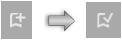

Para ver los temas favoritos, haga clic en Favoritos desde la barra de Herramientas.
Se abrirá el panel flotante Favoritos mostrando una lista de temas en el orden en que fueron marcados. Haga clic en un tema para ver los contenidos. Para quitar un tema de la lista de favoritos, haga clic en el botón Basura a un costado del tema.
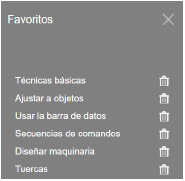

Para imprimir el tema actualmente mostrado, haga clic en Imprimir desde la barra de Herramientas (sólo vista de escritorio). Para mejores resultados, use este botón en lugar del comando Imprimir del navegador.
Imprimir desde ciertos navegadores con el botón Imprimir podría recortar los contenidos. Si esto ocurre intente usar un navegador diferente.
Al final de determinados temas, se muestra una lista de temas adicionales con información relacionada con el tema actual. Haga clic en uno de los temas para ver la información adicional. Para volver al tema originar, use el botón Atrás del explorador.

Referencias cruzadas ubicadas dentro de un tema están subrayadas y atenuadas. Haga clic en estos vínculos para navegar a más información acerca del tema subrayado. Para volver al tema original, use el botón Atrás del explorador.

Los botones de la secuencia de navegación le permiten desplazarse a través de los temas de ayuda, en orden. Estos botones de navegación especiales se muestran en la parte superior de la ventana de temas (los botones también se muestran en la parte inferior de la ventana de temas en el caso de la vista de tableta o teléfono). Haga clic en Anterior y Siguiente para navegar a través de los temas.

En vista de escritorio, la navegación de migajas muestra la ruta del tema actual y facilita la navegación a otros temas a lo largo de esa ruta. Haga clic en cualquier parte de las migajas para navegar hasta el tema.

A medida que usa el sistema de ayuda online para informarse sobre los comandos y herramientas del programa Vectorworks podría desear hacer sugerencias o informar un problema. Un vínculo se muestra al final de cada tema en la ayuda online. Haga clic sobre el vínculo para acceder a una página de feedback de la ayuda online. Acceso a la Internet es necesario para abrir esta página.
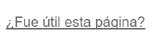
El canal de YouTube de Vectorworks contiene consejos técnicos de video con una explicación visual o de audio de varios conceptos. Si un tema en la ayuda tiene un consejo con video relacionado, un vínculo de la ayuda lo dirigirá a la película de YouTube de Vectorworks asociada. Se necesita acceso a la Internet.

Los parámetros de cada uno de los cuadros de diálogo se describen en tablas. De manera predeterminada, estas tablas están ocultas de manera que usted pueda leer los pasos de un procedimiento con facilidad primero. Para ver u ocultar una tabla de parámetros, haga clic en el vínculo Haga clic para mostrar/ocultar los parámetros. Este vínculo activa y desactiva la presentación de las tablas.
Al abrir un tema desde la ficha búsqueda, las tablas que contienen términos de búsqueda son mostradas automáticamente.
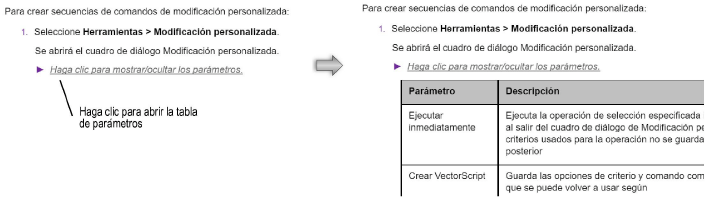
El panel flotante Glosario muestra un listado alfabético de términos frecuentemente encontrados en el programa Vectorworks. Desplácese el término de interés y haga clic en este para ver su definición. Las definiciones del glosario pueden ser filtradas introduciendo un término en Filtrar términos.